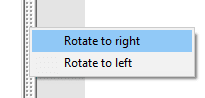Enamik inimesi on harjunud plaatima aknaid kõrvuti, kui nad soovivad kahte dokumenti, sama programmi kahte koopiat või kahte erinevat programmi. Mitme dokumendi avamine võib olla arendajale suureks abiks, kuna see aitab teil pöörduda tagasi mõnele teisele programmile, millel on väline funktsioon või funktsioonikutse, mida peate kasutama või käsitlema.
Kui soovite Notepad++'is korraga näha rohkem kui ühte dokumenti, võite lihtsalt avada teise akna ja need kokku panna. Teise võimalusena saate jagada põhiakna kaheks alamaknaks ja seejärel oma dokumendid alamakende vahel teisaldada, nagu soovite.
Kuidas vaadata mitut dokumenti korraga
Notepad++ akna jagamiseks kaheks alamaknaks paremklõpsake avatud vahekaardil ja seejärel klõpsake "Teisalda teisele vaatele" või "Klooni teisele vaatele".
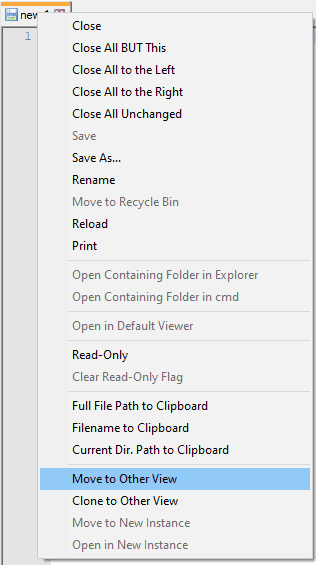
„Teisalda teisele vaatele” liigutab vahekaardi teise alamaknasse või loob selle, kui seda veel pole. „Kloonimine muusse vaatesse” avab vahekaardi teise koopia teises alamaknas või loob selle vajaduse korral.
Funktsiooni „Teisalda teisele vaatele” kasutamine on kasulik, kui soovite, et oleks avatud kaks erinevat dokumenti. "Kloonimine muusse vaatesse" avab dokumendi teise koopia, teie praegused dokumendis tehtud muudatused kantakse üle kloonitud dokumenti. Pärast dokumendi kloonimist mõjutavad ühe muudatused koheselt ka teist versiooni, need jäävad identseks.
Saate kerida kloonitud faili iseseisvalt. See võib olla eriti kasulik, kui soovite kontrollida, kuidas midagi dokumendi ülaosas määratleti, kui muudate midagi dokumendist allpool.
Alamaknad on vaikimisi kõrvuti. Saate muuta need üksteisest kõrgemale, paremklõpsates jaguril ja seejärel klõpsates "Pööra paremale" või "Pööra vasakule".
Nõuanne: "paremale" pööramine tähendab 90 kraadi päripäeva, "vasakule" aga 90 kraadi vastupäeva.